Sut i fewnosod rhes wag isod bob amser yn lle uchod yn Excel?
Fel y gwyddom i gyd, wrth fewnosod rhes wag mewn taflen waith, bydd y rhes wag bob amser yn cael ei mewnosod uwchben y rhes neu'r gell a ddewiswyd. Ond, weithiau, efallai y bydd angen i chi fewnosod y rhes o dan y gell neu'r rhes a ddewiswyd. Sut allech chi ddatrys y swydd hon yn Excel?
Mewnosod rhes wag isod bob amser yn lle uchod gyda chod VBA
Mewnosod rhes wag isod bob amser yn lle uchod gyda chod VBA
Yr erthygl hon, byddaf yn siarad am fewnosod rhes wag o dan y gell neu'r rhes a ddewiswyd trwy glicio botwm. Gwnewch y camau canlynol:
1. Daliwch i lawr y ALT + F11 allweddi, ac mae'n agor y Microsoft Visual Basic ar gyfer Ceisiadau ffenestr.
2. Yna, cliciwch Mewnosod > Modiwlau, a gludwch y macro canlynol yn y Ffenestr Modiwl.
Cod VBA: Mewnosodwch res wag isod yn lle uchod
Sub InsertRowDown()
'Updateby Extendoffice
Dim xRg As Range
On Error Resume Next
Application.ScreenUpdating = False
Set xRg = ActiveCell.Offset(1, 0)
xRg.EntireRow.Select
Selection.Insert Shift:=xlDown
Selection.ClearFormats
Application.ScreenUpdating = True
End Sub

3. Yna, arbed a chau'r ffenestr god hon. Nesaf, cliciwch Mewnosod > Siapiau > Petryal, gweler y screenshot:
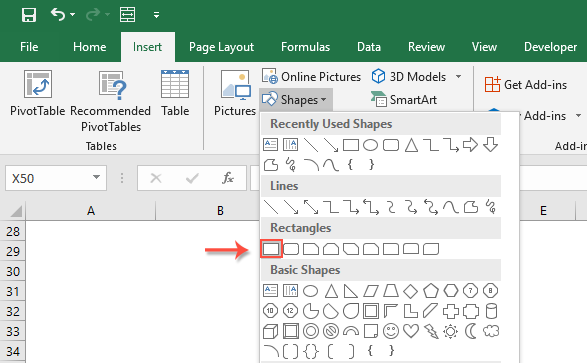
4. Yna, lluniwch botwm petryal gyda llusgo'r cyrchwr a'i fformatio yn ôl yr angen. Gweler y screenshot:

5. Ar ôl ei fformatio yn ôl eich angen, cliciwch ar y dde a dewis Neilltuo Macro opsiwn, gweler y screenshot:

6. Yn y Neilltuo Macro blwch deialog, dewiswch yr enw macro a fewnosodwyd gennych yn awr o'r Enw macro blwch rhestr, gweler y screenshot:

7. Yna, cliciwch OK i gau'r blwch deialog. Nawr, pan fyddwch chi'n clicio unrhyw gell, ac yna'n clicio ar y botwm, bydd y rhes wag yn cael ei mewnosod uwchben y gell a ddewiswyd fel y dangosir isod:
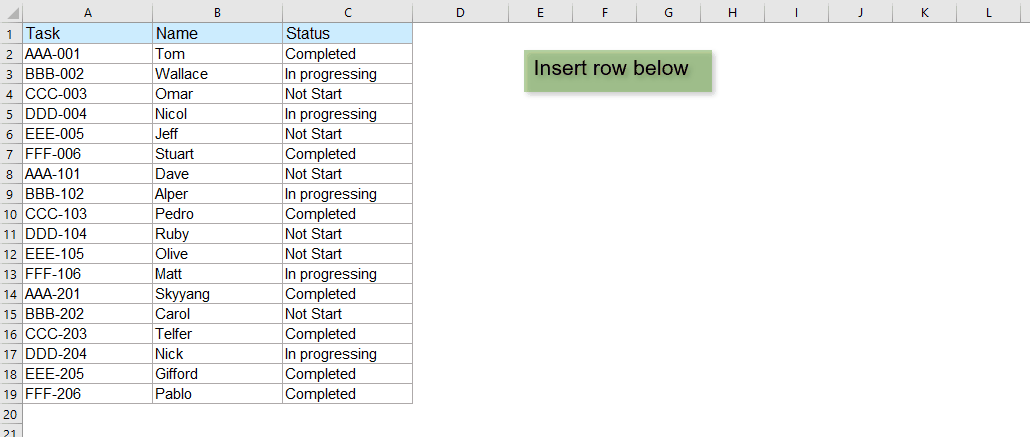
Eitemau rhesi mewnosod mwy cymharol:
- Copïo A Mewnosod Rownd Amseroedd Lluosog Neu Dyblygu The Row X Times
- Yn eich gwaith beunyddiol, a ydych erioed wedi ceisio copïo rhes neu bob rhes ac yna mewnosod sawl gwaith o dan y rhes ddata gyfredol mewn taflen waith? Er enghraifft, mae gen i ystod o gelloedd, nawr, rydw i eisiau copïo pob rhes a'u pastio 3 gwaith i'r rhes nesaf fel y dangosir y screenshot canlynol. Sut allech chi ddelio â'r swydd hon yn Excel?
- Mewnosod Rhesi Gwag Pan fydd Gwerth yn Newid Yn Excel
- Gan dybio bod gennych chi ystod o ddata, ac nawr rydych chi am fewnosod rhesi gwag rhwng y data pan fydd gwerth yn newid, fel y gallwch chi wahanu'r un gwerthoedd dilyniannol mewn un golofn â'r sgrinluniau canlynol a ddangosir. Yn yr erthygl hon, byddaf yn siarad am rai triciau i chi ddatrys y broblem hon.
- Mewnosod Rhesi Lluosog neu Golofnau'n Gyflym Yn Nhaflenni Google
- Yr erthygl hon, byddaf yn cyflwyno ffordd hawdd o fewnosod rhesi neu golofnau gwag lluosog mewn taflen google.
- Mewnosod Blank Row Uchod Testun Penodol Yn Excel
- Pan fyddwch chi'n gweithio ar daflen waith, a ydych chi erioed wedi ceisio mewnosod rhes wag uwchben testun penodol mewn colofn? Er enghraifft, mae rhai enwau yng ngholofn A, nawr, rwyf am fewnosod rhesi gwag uwchben y celloedd sy'n cynnwys yr enw “Mike” fel y dangosir y screenshot chwith, efallai, nid oes unrhyw ffordd uniongyrchol ichi ddatrys y dasg hon yn Excel . Yr erthygl hon, byddaf yn siarad am rai triciau da ar gyfer delio â'r swydd hon yn Excel.
Yr Offer Cynhyrchedd Swyddfa Gorau
Kutools ar gyfer Excel Yn Datrys y Rhan fwyaf o'ch Problemau, ac Yn Cynyddu Eich Cynhyrchiant 80%
- Bar Fformiwla Gwych (golygu llinellau lluosog o destun a fformiwla yn hawdd); Cynllun Darllen (darllen a golygu nifer fawr o gelloedd yn hawdd); Gludo i'r Ystod Hidlo...
- Uno Celloedd / Rhesi / Colofnau a Cadw Data; Cynnwys Celloedd Hollt; Cyfuno Rhesi Dyblyg a Swm / Cyfartaledd... Atal Celloedd Dyblyg; Cymharwch y Meysydd...
- Dewiswch Dyblyg neu Unigryw Rhesi; Dewiswch Blank Rows (mae pob cell yn wag); Darganfyddiad Gwych a Darganfyddiad Niwlog mewn Llawer o Lyfrau Gwaith; Dewis ar Hap ...
- Copi Union Celloedd Lluosog heb newid cyfeirnod fformiwla; Auto Creu Cyfeiriadau i Daflenni Lluosog; Mewnosod Bwledi, Blychau Gwirio a mwy ...
- Fformiwlâu Hoff a Mewnosod yn Gyflym, Meysydd, Siartiau a Lluniau; Amgryptio Celloedd gyda chyfrinair; Creu Rhestr Bostio ac anfon e-byst ...
- Testun Detholiad, Ychwanegu Testun, Tynnu yn ôl Swydd, Tynnwch y Gofod; Creu ac Argraffu Subtotals Paging; Trosi rhwng Cynnwys a Sylwadau Celloedd...
- Hidlo Super (arbed a chymhwyso cynlluniau hidlo i ddalenni eraill); Trefnu Uwch yn ôl mis / wythnos / dydd, amlder a mwy; Hidlo Arbennig gan feiddgar, italig ...
- Cyfuno Llyfrau Gwaith a Thaflenni Gwaith; Uno Tablau yn seiliedig ar golofnau allweddol; Rhannwch Ddata yn Daflenni Lluosog; Trosi Swp xls, xlsx a PDF...
- Grwpio Tabl Pivot yn ôl rhif wythnos, diwrnod o'r wythnos a mwy ... Dangos Celloedd Datgloi, wedi'u Cloi yn ôl gwahanol liwiau; Amlygu Celloedd sydd â Fformiwla / Enw...

- Galluogi golygu a darllen tabbed yn Word, Excel, PowerPoint, Cyhoeddwr, Mynediad, Visio a Phrosiect.
- Agor a chreu dogfennau lluosog mewn tabiau newydd o'r un ffenestr, yn hytrach nag mewn ffenestri newydd.
- Yn cynyddu eich cynhyrchiant 50%, ac yn lleihau cannoedd o gliciau llygoden i chi bob dydd!
